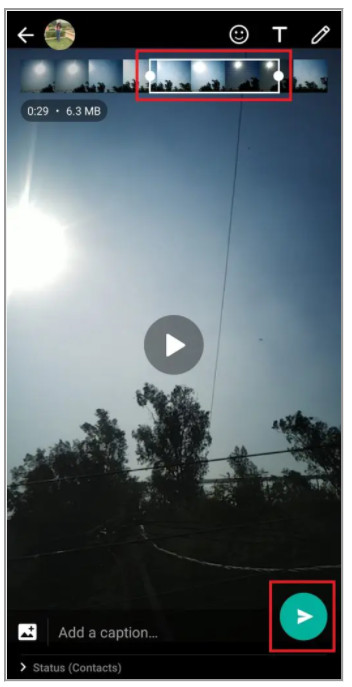نحوه قرار دادن ویدئوی طولانی تر در وضعیت واتساپ
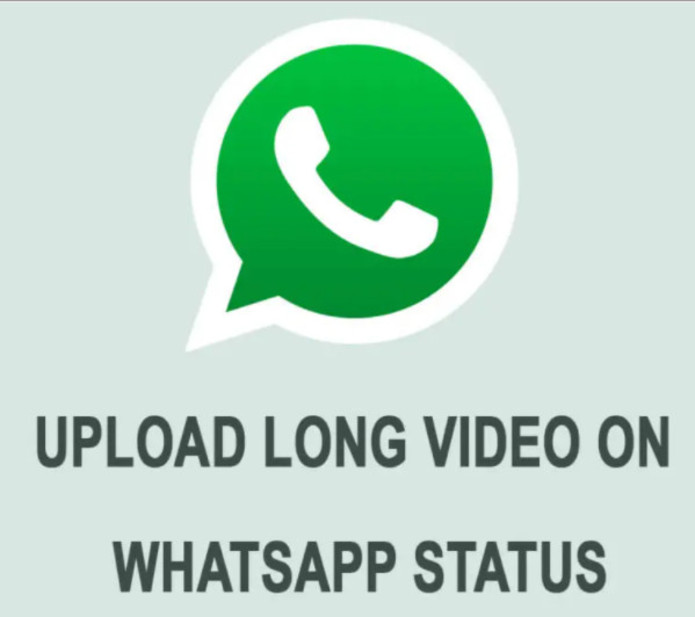
به گزارش «نبض فناوری»، واتساپ به کاربران اجازه می دهد ویدیوهایی با طول 30 ثانیه را در وضعیت خود ارسال کنند.
روش 1: از برنامه های شخص ثالث استفاده کنید
چندین برنامه شخص ثالث وجود دارد که می توانید از آنها برای کوتاه کردن ویدیویی که می خواهید به عنوان وضعیت واتساپ خود ارسال کنید استفاده کنید. در ادامه نبض فناوری در ادامه برنامه های برتری را که می توانید برای کوتاه کردن ویدیو در کلیپ های کوتاه استفاده کنید، لیست خواهد کرد:
- WhatsCut (Android)
WhatsCut یک برنامه عالی است. این برنامه به شما امکان می دهد ویدیو را در کلیپ های کوچک کوتاه کنید تا بتوانید کلیپ های کوتاه را یکی یکی ارسال کنید و به این ترتیب ویدیو به اشتراک گذاشته می شود. این مراحل را برای استفاده از WhatsCut انجام دهید تا ویدیوی بزرگ خود را به کلیپ های کوتاه 30 ثانیه ای تبدیل کنید:
1.Google Play را باز کنید و برنامه WhatsCut را روی دستگاه خود نصب کنید.
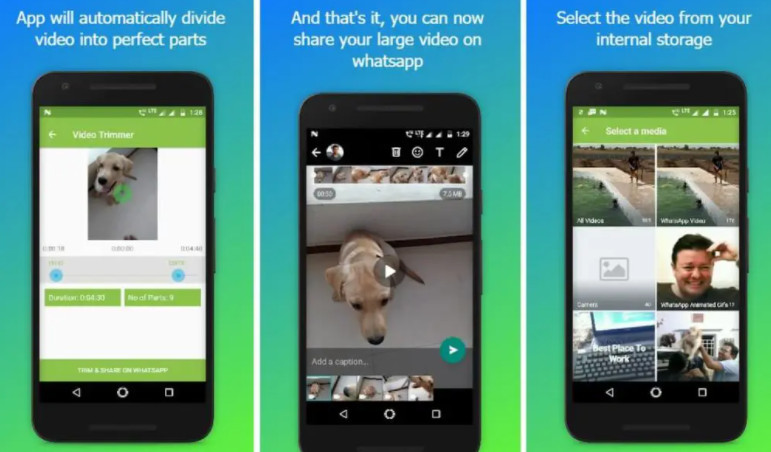
2.پس از نصب موفقیت آمیز، برنامه را اجرا کنید.
3.روی TRIM & SHARE ON WHATSAPP ضربه بزنید.
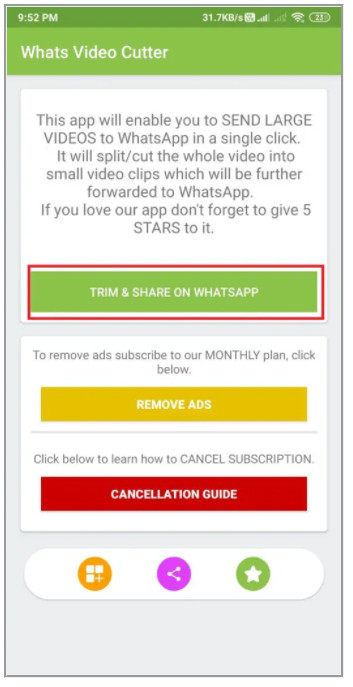
4.فایلهای رسانه ای شما باز می شوند، ویدئویی را که می خواهید کوتاه کنید انتخاب کنید.
5.پس از انتخاب فیلم، روی مدت زمان زیر ویدئو ضربه بزنید و محدودیت را برای هر کلیپ روی 30 یا 12 ثانیه تنظیم کنید.
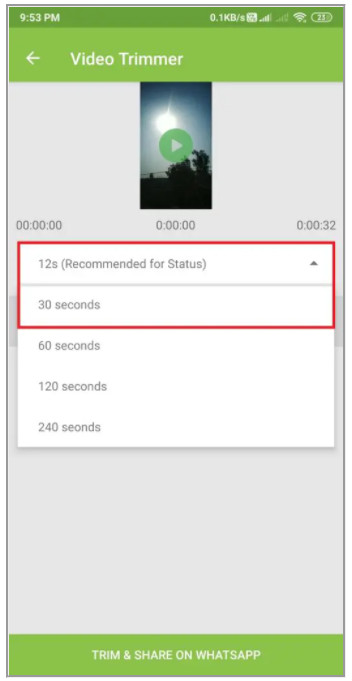
6.در نهایت، روی TRIM AND SHARE ON WHATSAPP ضربه بزنید.
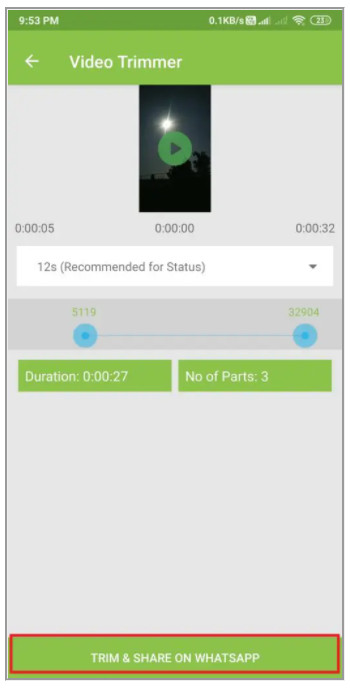
WhatsCut ویدئوی بزرگ را به صورت خودکار در کلیپ های کوتاه 30 ثانیه ای کوتاه می کند و به راحتی می توانید آنها را به عنوان وضعیت WhatsApp ارسال کنید.
-
Video splitter for WhatsApp (Android)
تقسیم کننده ویدیو برای WhatsApp یک برنامه جایگزین است که می توانید از آن برای ارسال یا بارگذاری ویدیوی طولانی در وضعیت WhatsApp استفاده کنید. این برنامه به صورت خودکار فیلم را در کلیپ های کوتاه 30 ثانیه ای کوتاه می کند. به عنوان مثال، اگر می خواهید ویدیویی به مدت 3 دقیقه ارسال کنید، در این صورت ویدیو را در 6 قسمت 30 ثانیه ای کوتاه می کند. به این ترتیب می توانید کل ویدیو را به عنوان وضعیت WhatsApp خود به اشتراک بگذارید.
- به فروشگاه Google Play بروید و Video Splitter for WhatsApp را در دستگاه خود نصب کنید.
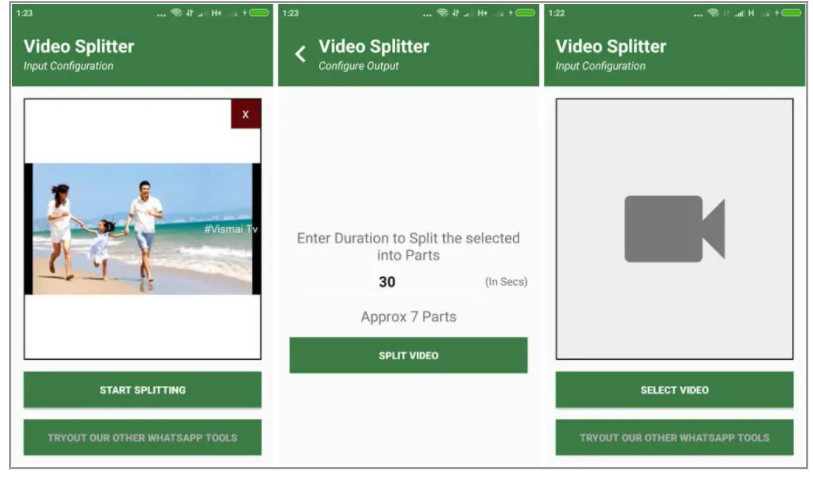
2.پس از نصب، برنامه را روی دستگاه خود راه اندازی کنید.
3.به برنامه اجازه دسترسی به همه فایلهای رسانه ای خود را بدهید.
4.روی IMPORT VIDEO ضربه بزنید و ویدیو مورد نظر را انتخاب کنید.
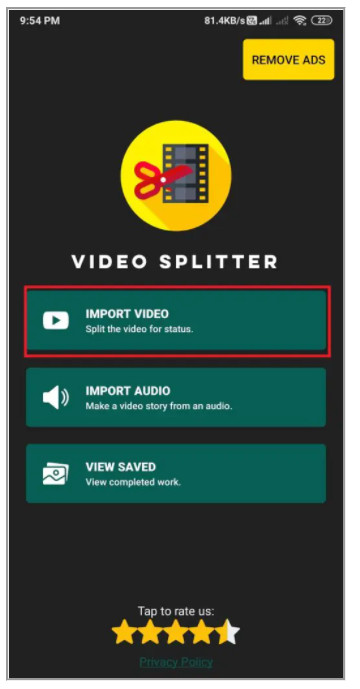
5.اکنون، شما می توانید ویدئو را به کلیپ های کوتاه 15 ثانیه و 30 ثانیه تقسیم کنید. در اینجا 30 ثانیه را برای تقسیم فیلم انتخاب کنید.
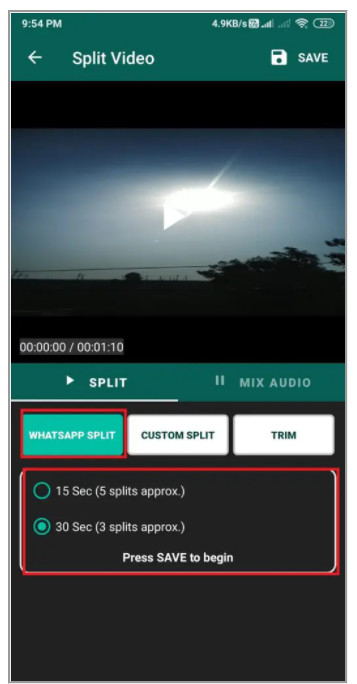
6.روی «save» در گوشه سمت راست بالای صفحه ضربه بزنید و کیفیت فیلم را برای کلیپ ها انتخاب کنید. برای شروع تقسیم فیلم، رویSTART ضربه بزنید.
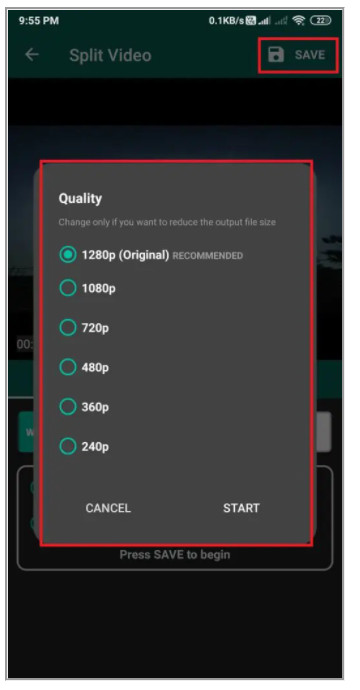
7.اکنون روی " VIEW FILES" ضربه بزنید تا کلیپ های کوتاهی را که برنامه برای شما تقسیم کرده، بررسی کنید.
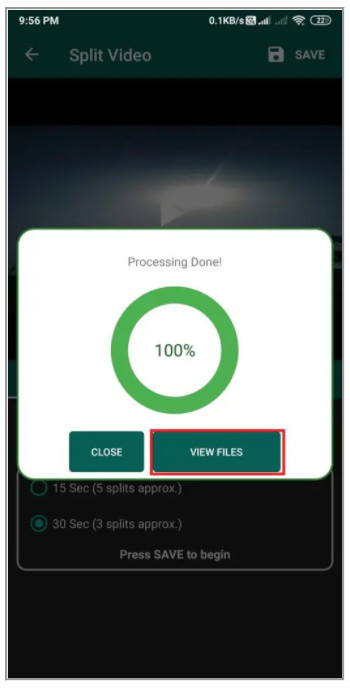
8.در نهایت می توانید گزینه SHARE ALL را از پایین انتخاب کنید تا کلیپ ها را در وضعیت WhatsApp خود به اشتراک بگذارید.
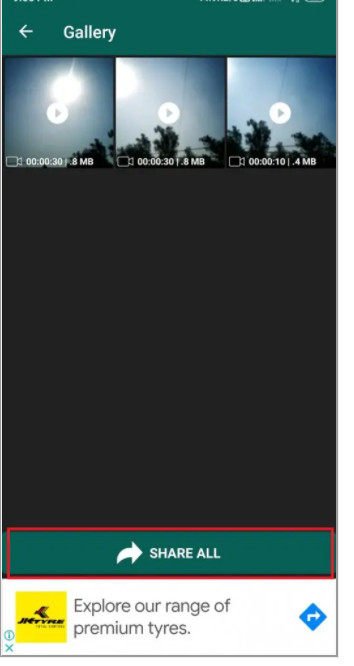
- Video splitter (iOS)
اگر نسخه iOS 8.0 یا بالاتر را دارید، از برنامه splitter video برای کوتاه کردن آسان فایل های ویدئویی خود به کلیپ های کوتاه که می توانید در وضعیت WhatsApp خود بارگذاری کنید، استفاده کنید. برای استفاده از برنامه Video splitter برای کوتاه کردن ویدیوهای خود به کلیپ های کوتاه 30 ثانیه، این مراحل را دنبال کنید.
- Apple Store را در دستگاه خود باز کنید و برنامه VIDEO SPLITTER توسط Fawaz Alotaibi را نصب کنید.
- پس از نصب برنامه، روی SELECT VIDEO ضربه بزنید.
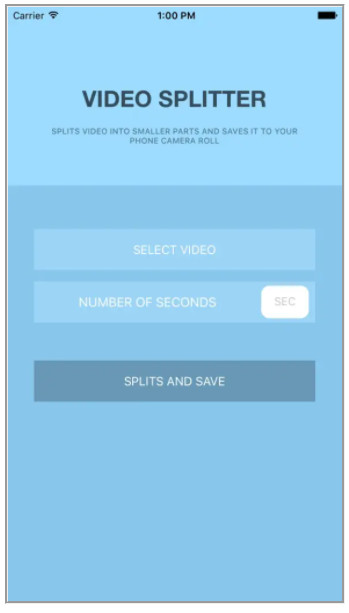
3.حالا ویدئویی مورد نظر را انتخاب کنید.
- برای انتخاب مدت زمان کلیپ ها، روی NUMBER SECONDS ضربه بزنید و 30 یا 15 ثانیه را انتخاب کنید.
- در نهایت، روی " SPLITS AND SAVE" ضربه بزنید. این کار ویدیوی شما را به کلیپ های کوتاه تقسیم می کند که می توانید مستقیماً از گالری خود به ترتیب در وضعیت WhatsApp خود بارگذاری کنید.
روش 2: ویدیو را بدون استفاده از برنامه های شخص ثالث در WhatsApp تقسیم کنید
اگر نمی خواهید از برنامه های شخص ثالث برای تقسیم فیلم خود به کلیپ های کوتاه استفاده، از ویژگی تقسیم WhatsApp برای تقسیم فیلم استفاده کنید. با این حال، این روش فقط برای فیلم هایی که حدود 2-3 دقیقه طول می کشند ایده آل است زیرا تقسیم فیلم های طولانی ممکن است دشوار باشد. در مورد فیلم های بیش از 3 دقیقه، می توانید از روش اول استفاده کنید. علاوه بر این، این روش هم در دستگاه های iOS و هم در Android کار می کند زیرا WhatsApp دارای ویژگی برش ویدئو برای محدود کردن ارسال ویدیوهای طولانی است.
- WhatsApp را در دستگاه خود باز کنید.
- به بخش STATUS بروید و روی " My Status" ضربه بزنید.
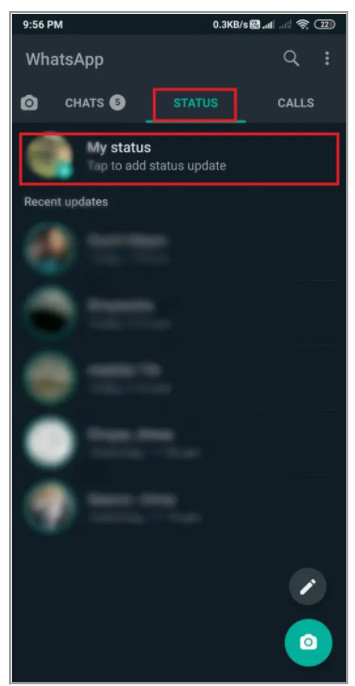
3.انگشت خود را به سمت بالا بکشید و ویدیویی را که می خواهید کوتاه کنید انتخاب کنید.
- اکنون، بخش اول ویدیو را با مدت زمان 0 تا 29 انتخاب کنید. برای بارگذاری کلیپ کوتاه از ویدئو، روی نماد ارسال در پایین ضربه بزنید.
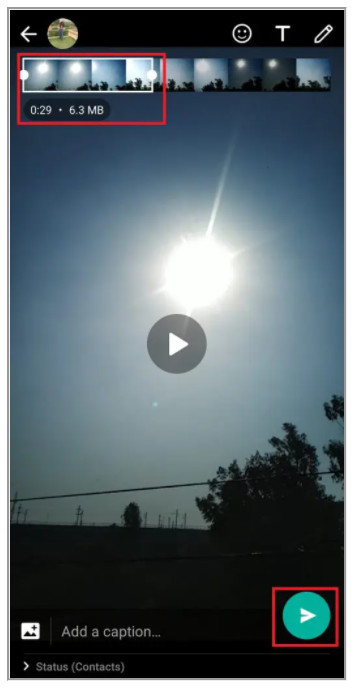
5.دوباره به " My Status" بروید و همان ویدیو را از گالری انتخاب کنید.
6.در نهایت، گزینه تنظیم ویدئو را از 30 تا 59 تنظیم کنید و این اقدام را برای کل ویدیو دنبال کنید. به این ترتیب می توانید کل ویدیو را در وضعیت WhatsApp خود ارسال کنید.